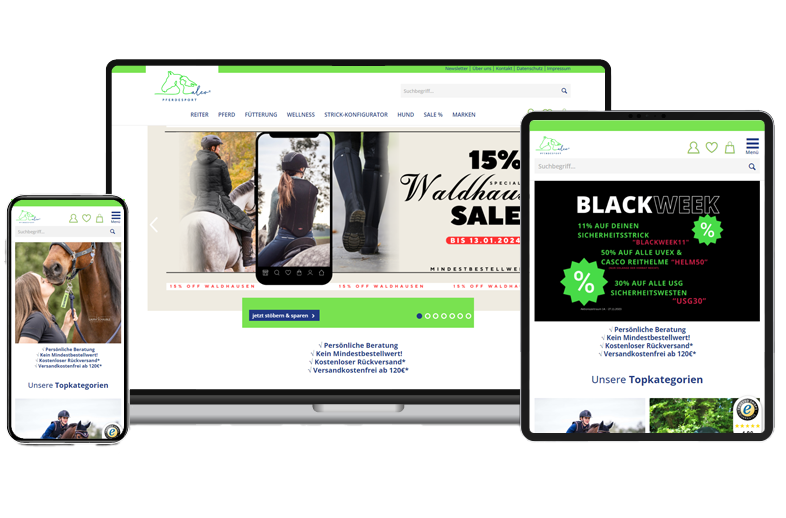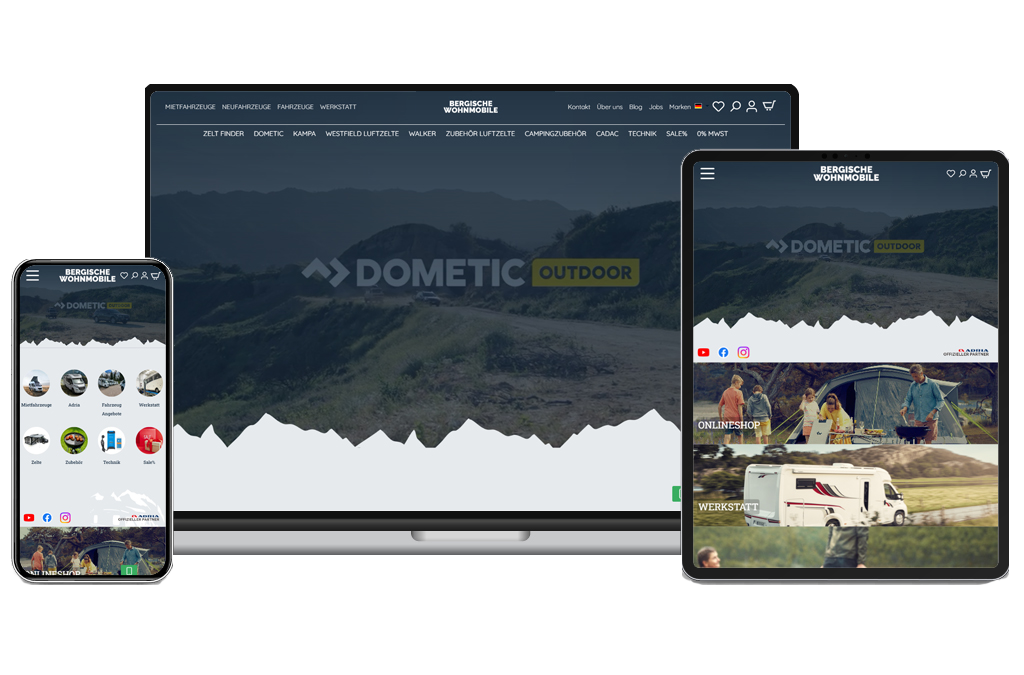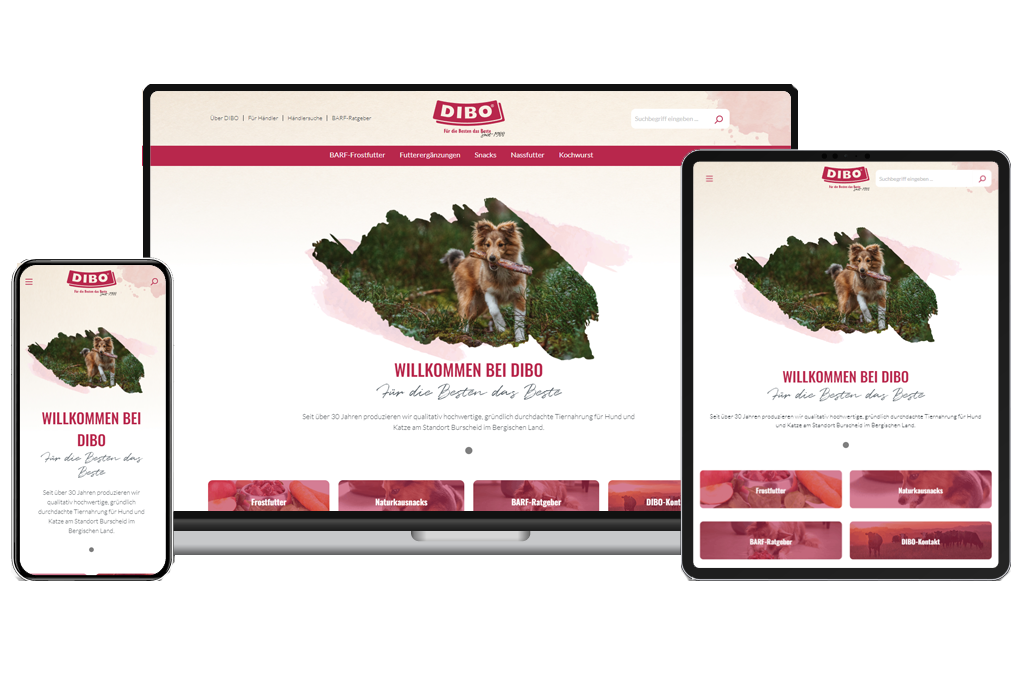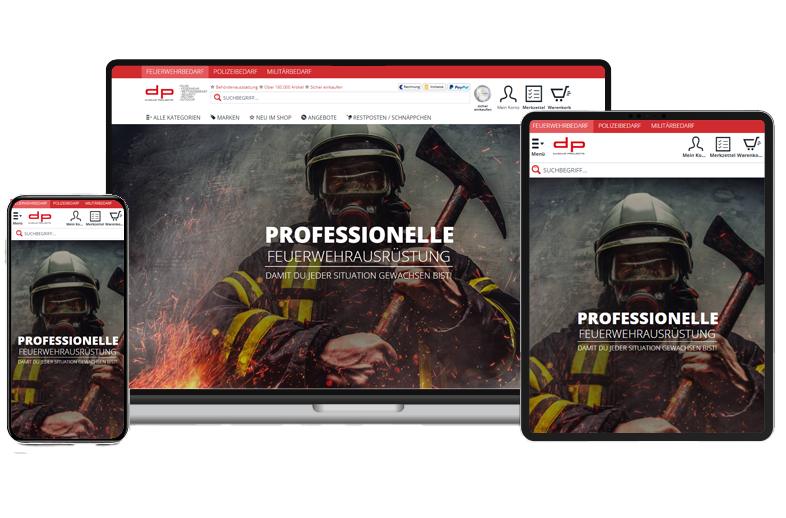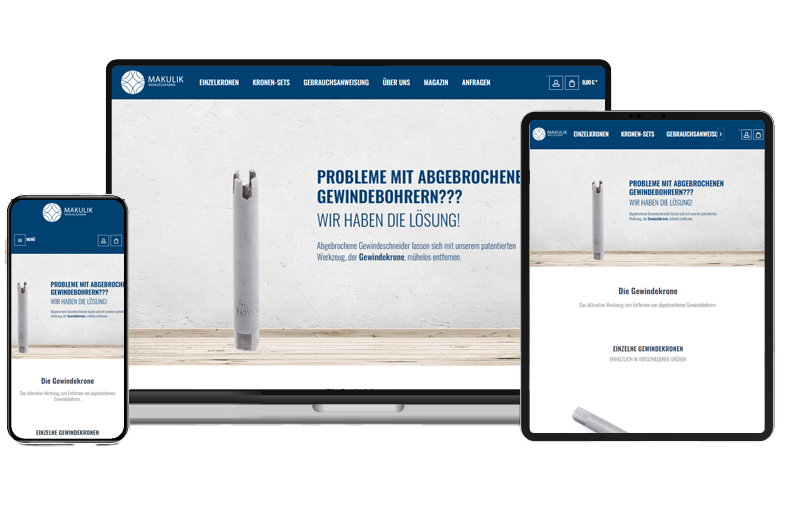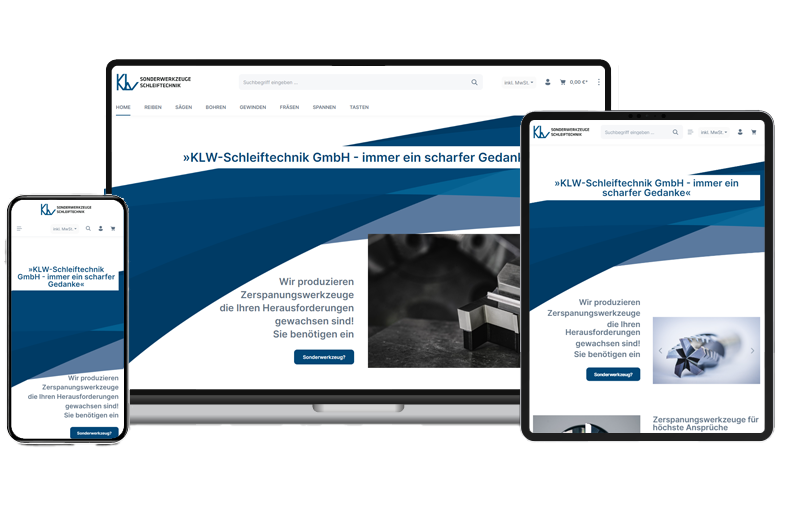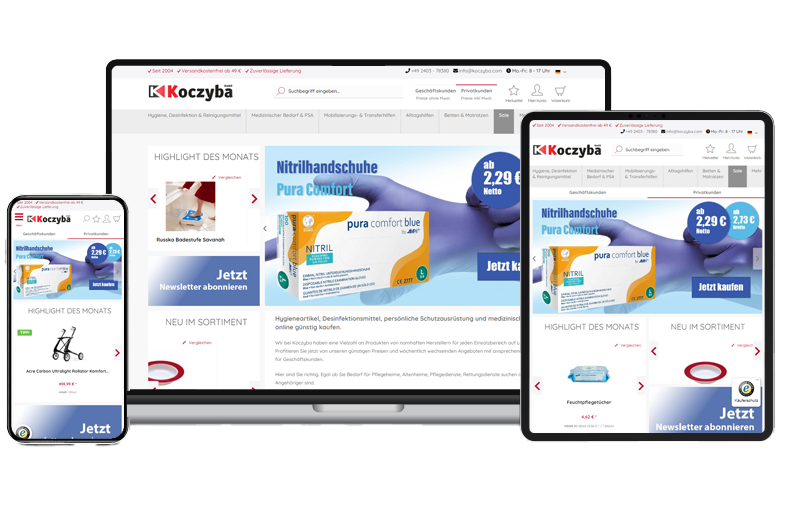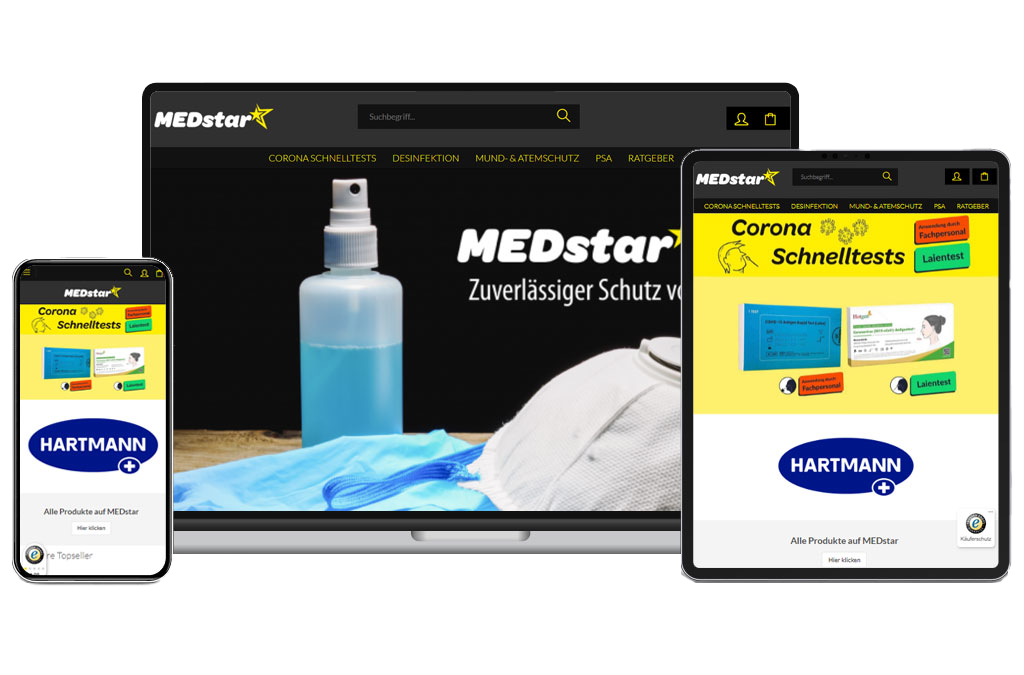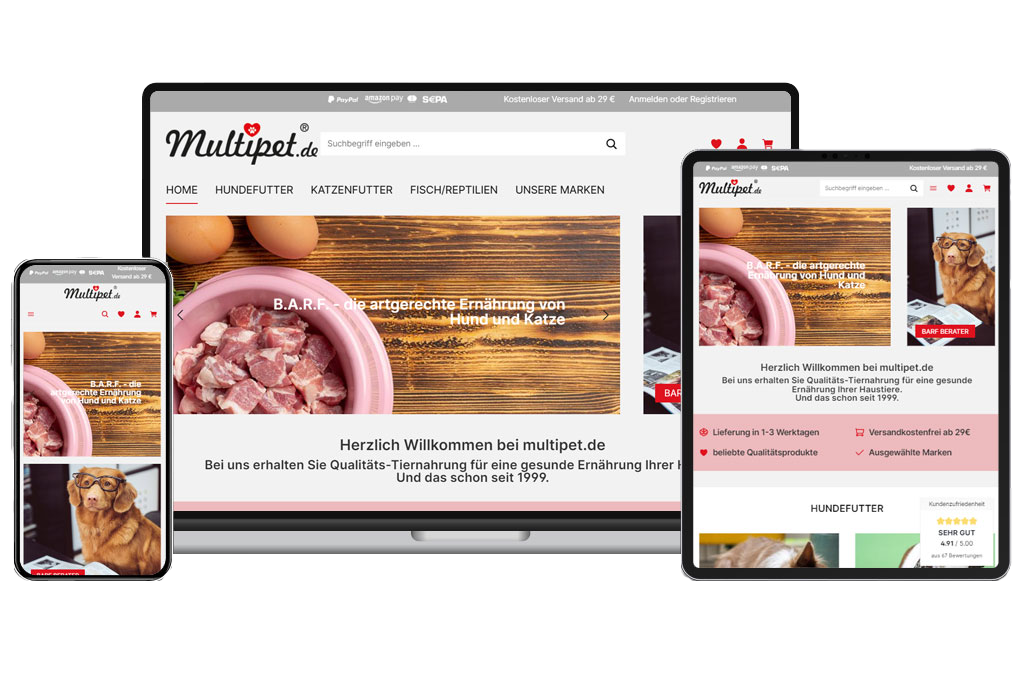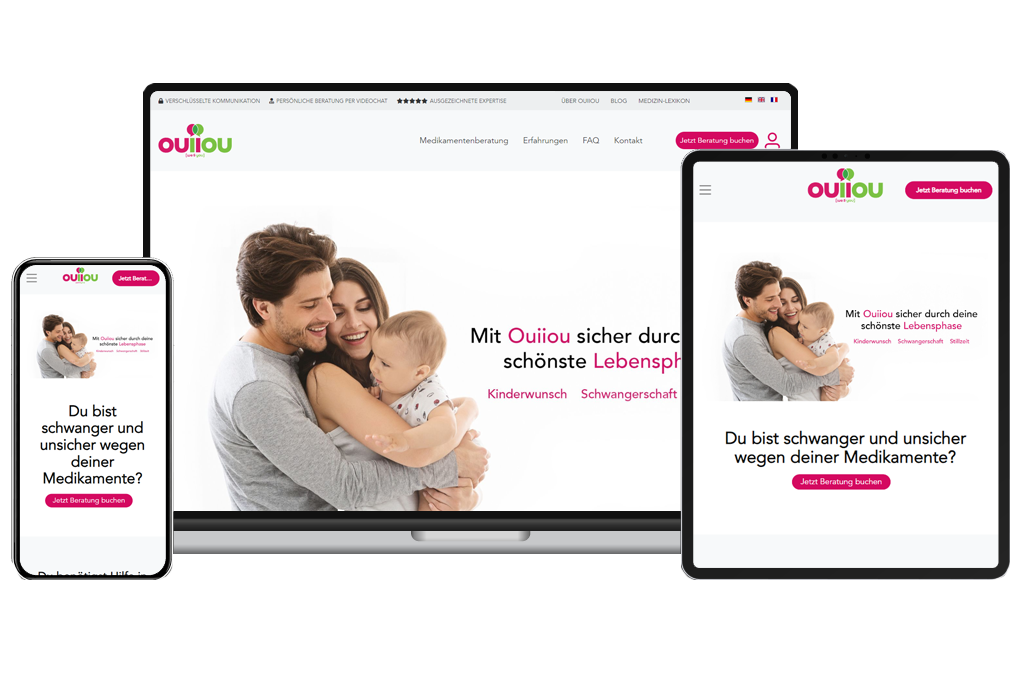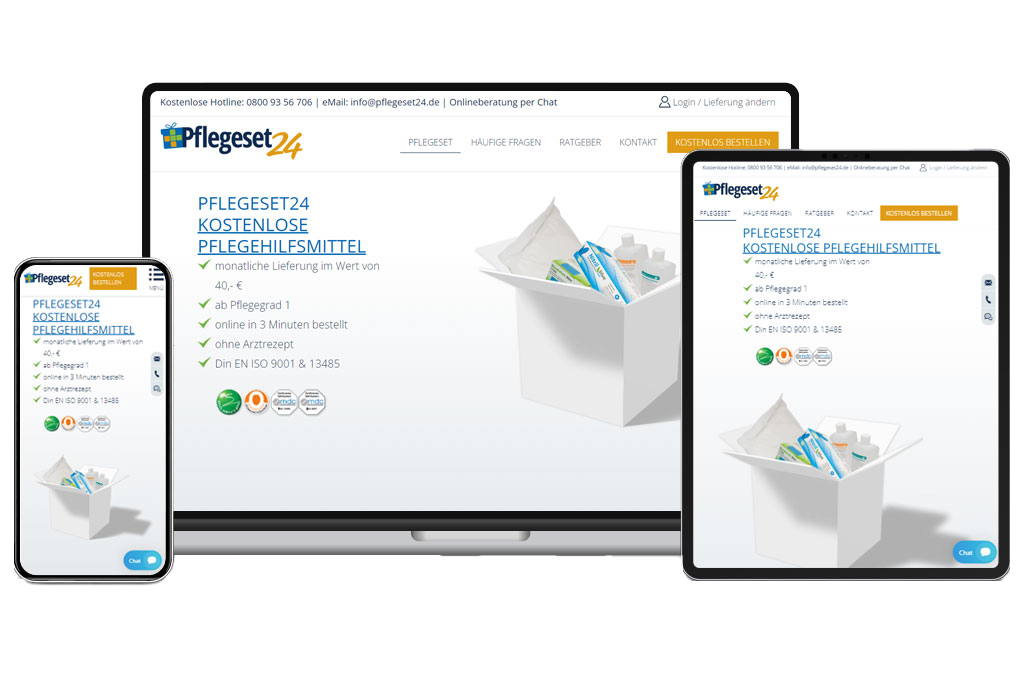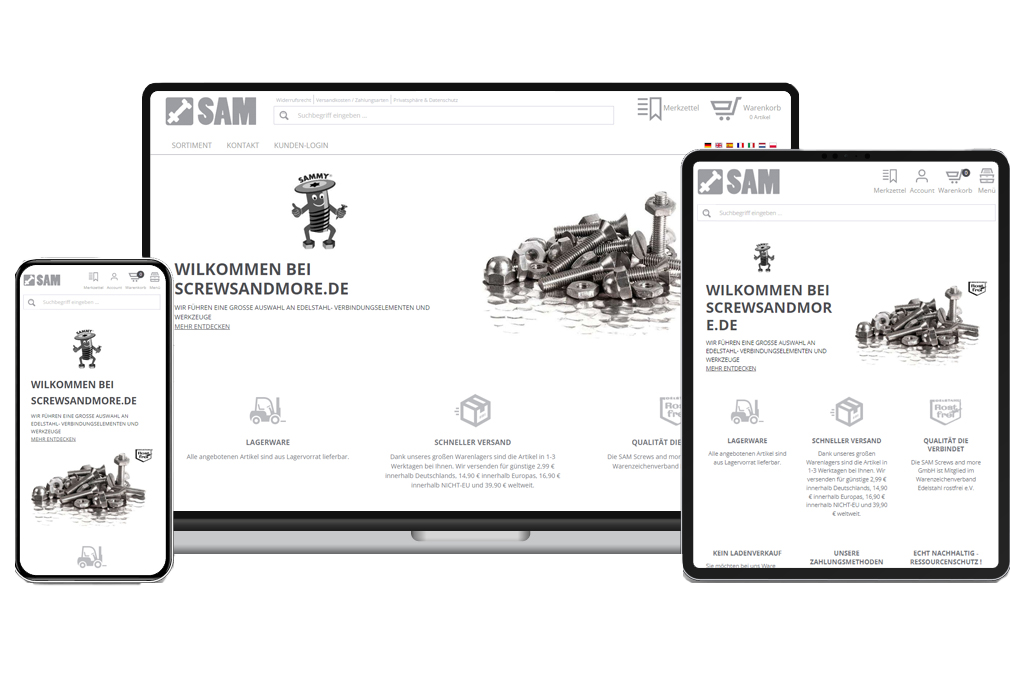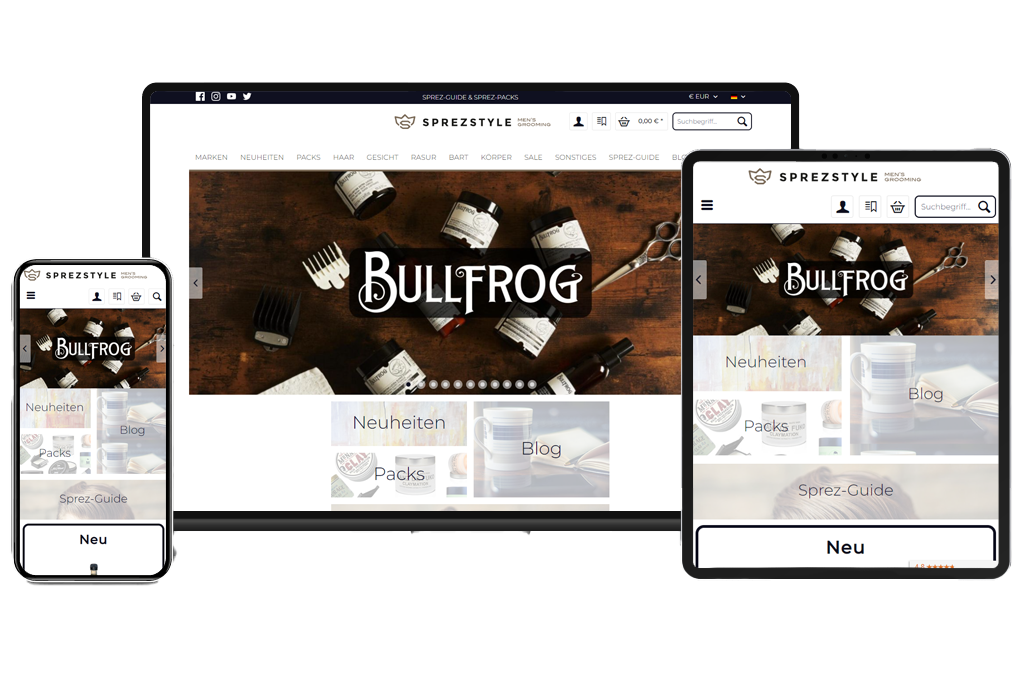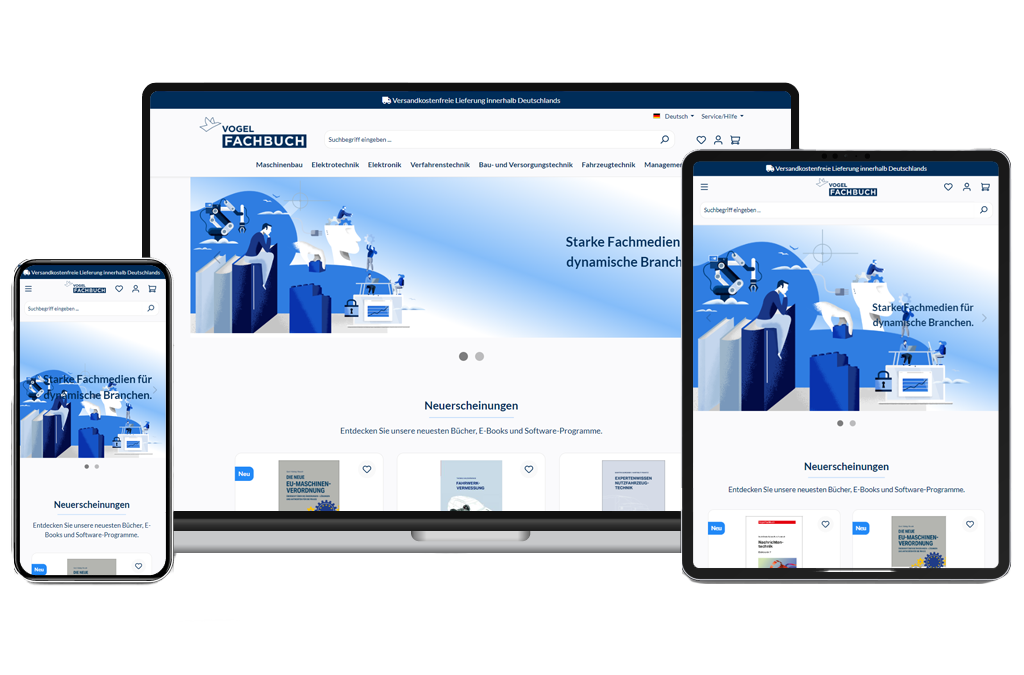Wir machen erfolgreiche Onlineshops mit Shopware.
Herzlich willkommen bei der Bergisch eCommerce GmbH. Wir sind eine Onlineshop-Agentur mit einem Team aus Designern, Entwicklern und eCommerce-Managern und sitzen in Burscheid.
Das bieten wir
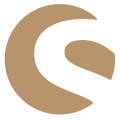
Onlineshops mit Shopware
Wir machen Onlineshops ausschließlich mit Shopware. Warum? Weil wir dies für ein herausragendes Shopsystem halten und lieber eine Sache zu 100% machen, als ein großes Softwareportfolio zu bieten.
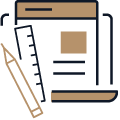
Funktionierende Konzepte
Wir leben den eCommerce und blicken auf viele Onlineshop-Projekte und langjährige Erfahrungen zurück. Wir sagen Ihnen ehrlich, was funktioniert und was nicht.
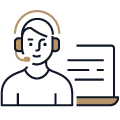
Ein erfahrenes Team
Wir haben ein bunt gemischtes Team aus Entwicklern, Designern, Projektstrategen und eCommerce-Managern, die auch die Seite des Onlineshop-Betreibers kennen.
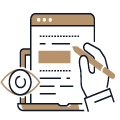
Transparenz und Fairness
Transparenz und Fairness sind uns sehr wichtig. Wir wollen Partner statt Dienstleister sein. Daher sprechen wir alle Themen frühzeitig an und binden Sie z.B. in Form von "Weeklys" in die Projektentwicklung ein.
4 Schritte zum Erfolg
Egal in welcher Phase Sie aktuell stehen, wir begleiten Sie beim Wachstum.
1. Konzeption von Onlineshops
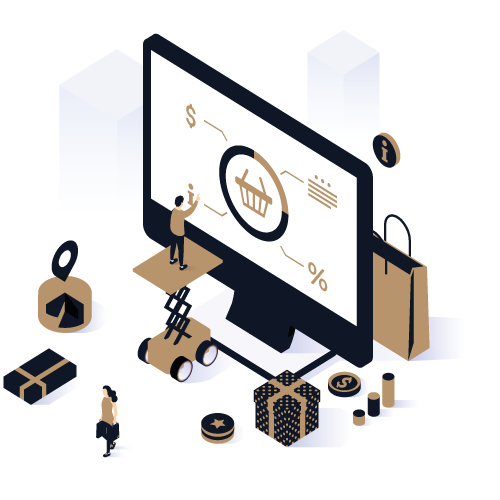
Bei uns beginnt Ihr eCommerce-Projekt mit der Konzeption und der strategischen Beratung. Dazu erarbeiten wir mit Ihnen in individuellen Workshops die für Sie passende Strategie und ermitteln die erforderlichen Anforderungen. Sie erhalten auf Basis unserer langjährigen Expertise eine fundierte Beratung und wir zeigen Ihnen, was funktioniert und was nicht.
2. Umsetzung von Onlineshops
Auf Basis Ihres Onlineshop-Vorhabens entwickelt wir für Sie individuelle eCommerce-Lösungen auf Basis von Shopware. In dieser Phase nehmen wir für Sie alle erforderlichen Konfigurationen vor, passen das Erscheinungsbild an Ihre CI/CD an und programmieren bzw. integrieren benötigte Softwarefunktionen rund um Ihren Onlineshop.
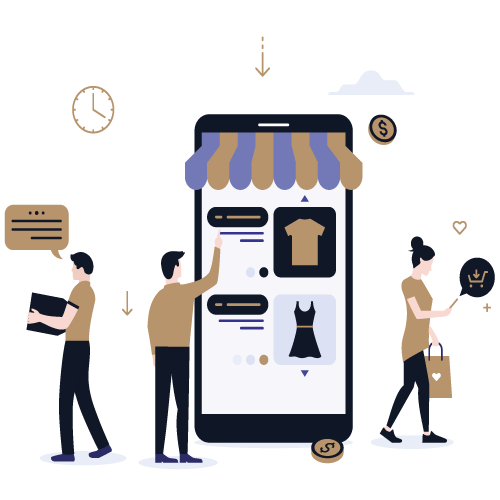
3. Optimierung von Onlineshops
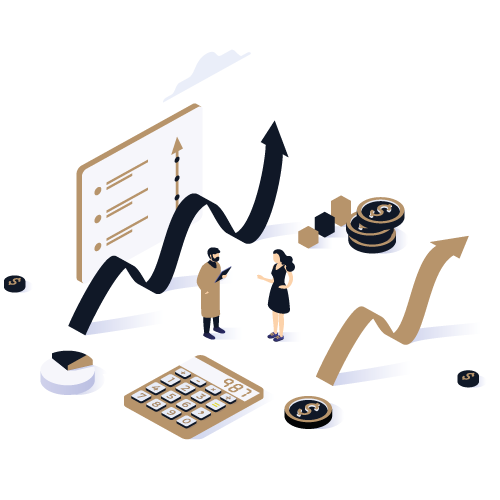
Sind die Basis-Funktionen Ihres Onlineshops realisiert, so ist ein wichtiger Folgeschritt die Optimierung aller am eCommerce beteiligten Prozesse. Hierzu zählt vor allem die Conversionoptimierung, Suchmaschinenoptimierung, Produktpräsentation, Usability sowie sämtliche Marketingaktivitäten. Wir unterstützen Sie bei diesem Schritt mit unserer langjährigen Erfahrung im eCommerce.
4. Betreuung von Onlineshops
Mit dem Betrieb Ihres Onlineshops lassen wir Sie nicht im Regen stehen und übernehmen für Sie notwendige technische Optimierungen, Wartungsarbeiten und Softwareaktualisierungen. Unser Team aus eCommerce-Managern, Entwicklern und Systemadministratoren lösen jedes Problem. Mit unseren flexiblen Wartungspaketen haben Sie dabei Planungssicherheit und Freiraum, sodass Sie sich auf Ihr Kerngeschäft konzentrieren können.